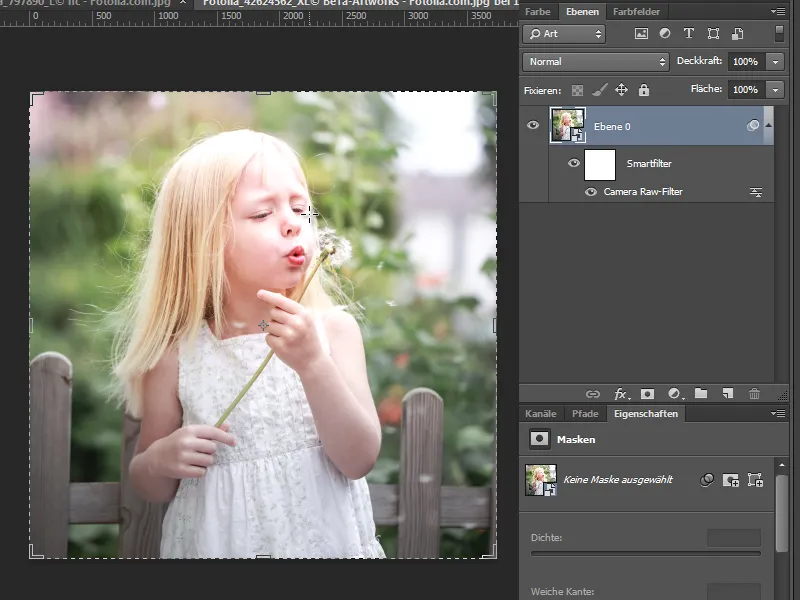A Camera Raw 8-ban néhány javítást és új eszközt is találunk a meglévő funkciók között.
A Camera Raw szűrő
Egy újdonság, hogy most már a Photoshopban megnyitott JPG fájlokat is meg lehet nyitni a Camera Rawban. A Photoshop szűrő menüjében az újítás részeként az Camera Raw-szűrő (Ctrl+Shift+A). választható.
A Camera Raw segítségével számos alapvető korrekciót (színtónus, telítettség, kontraszt, perspektívakorrekciók stb.) elvégezhetünk már a Camera Rawban, anélkül, hogy számos beállítási réteget és hozzájuk tartozó maszkokat kellene létrehoznunk a Photoshopban. Természetesen csak azok a korrekciós lehetőségek érhetőek el a Camera Rawban, amelyek nem a Raw-munkafolyamatot érintik.
Tipp: Mindig alakítsa át a réteget Okos objektummá, hogy lehetőség legyen az elkészített korrekciók bármikor történő módosítására a Camera Raw-ban. A Camera Raw így egy Okos szűrővé válik, és elegánsan illeszkedik a képszerkesztés módszerébe.
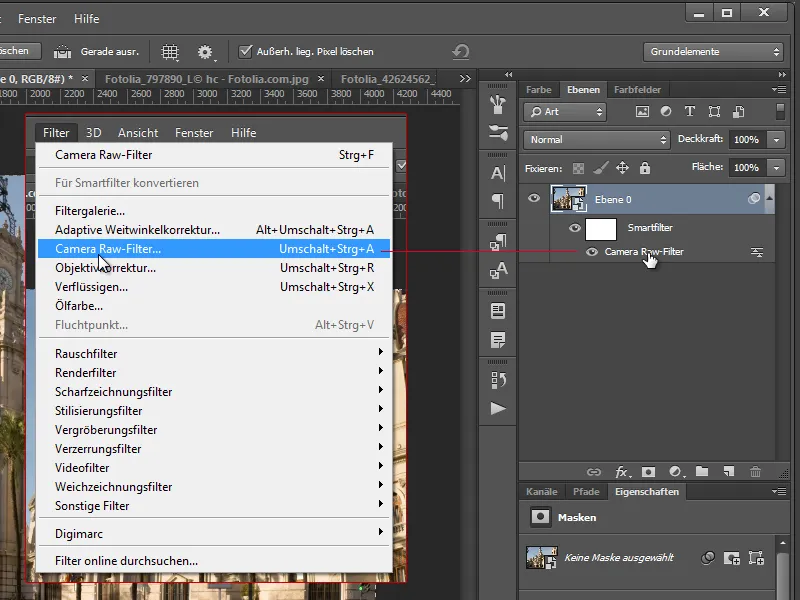
Perspektíva hibás korrekciók automatizálása
Az Manuális fülön a Lencsekorrekciók részben egy új Fekvő. terület található öt szimbólummal. A bal szimbólum el van távolítva a többitől, ez a Visszaállítás. Az utolsó három szimbólum arra szolgál, hogy kiegyenesítse az oldalirányú és a függőleges vonalakat külön-külön, valamint együtt. Az A a Automatikus-ot jelenti, és egyszerre hajtja végre a vízszintes és függőleges korrekciókat. A jobb szimbólum a végeredményt visszailleszteni az eredeti oldalarányba.
Ez egy szuper újdonság, mert a Camera Raw meglehetősen megbízhatóan megtalálja a képen a perspektívahibákat, és egy kattintással korrigálja azokat.
Fontos megjegyzés: Fekvő-korrekciók csak külön a manuális perspektívakorrekcióktól működnek a Átalakítás alatt. Tehát csak az egyik van jelen.
A Fekvő-korrekciónál van egy újítás is, amely lehetővé teszi a korrekciós eredmények kiterjesztését egy teljes képsorozatra. Tehát a korrekció eredményei egyöntetű sorozatra lesznek szinkronizálva. Ez értelmet nyerhet, ha például HDR-t szeretnék készíteni a képsorozatomból. De először elkészíthetném a HDR-t, majd a végleges képen a perspektívakorrekciót is végrehajthatom.
Új lehetőségek a helyi korrekcióknál a területi javítás során
Egy újítás van a Területi javítás résznél.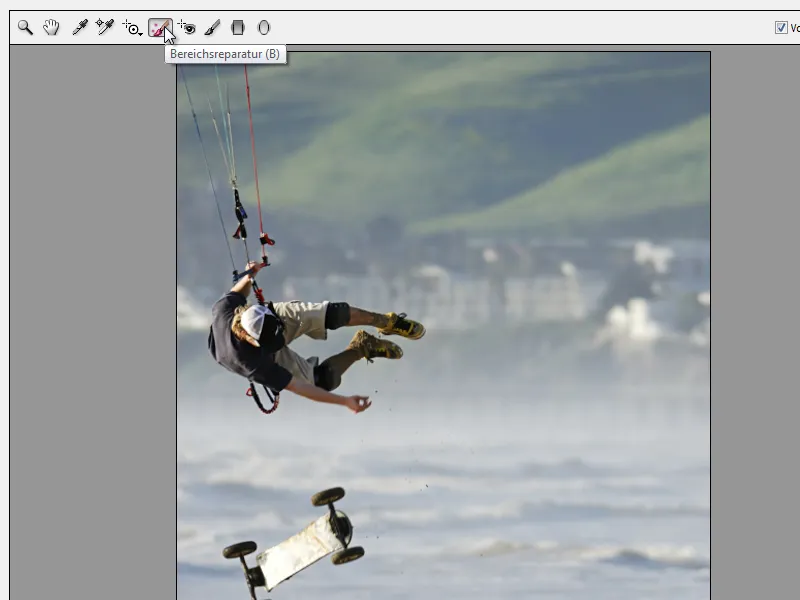
Amikor a Területi javítás (B) aktív, akkor a jobb menüben található egy jelölőnégyzet a kép hibáinak automatikus azonosításának engedélyezésére, amit a hozzá tartozó csúszkával lehet szabályozni. A nézet hasonló a Színkorrekciós tartomány választáshoz a csúszkával.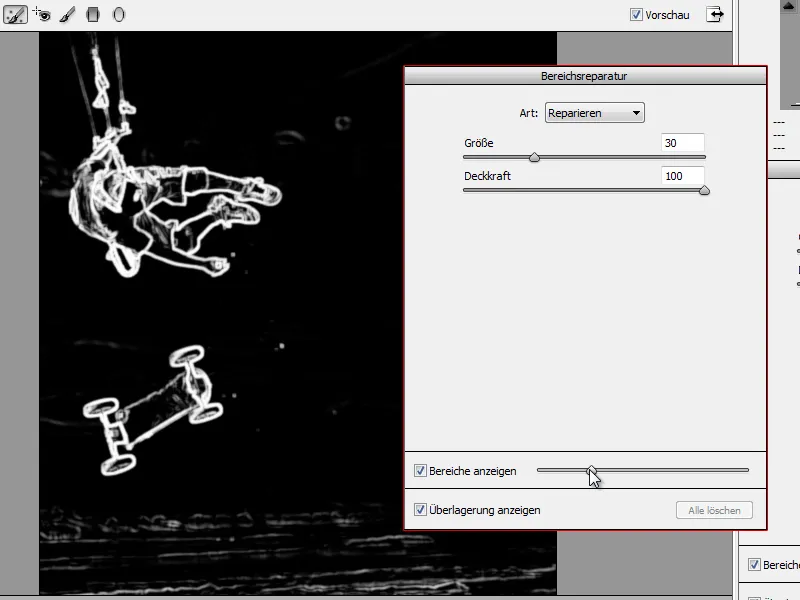
Ezzel tudom célzottan kitörölni a képhibákat egy saját nézetben. Ha zavaró tényezők vannak a képemen, egyszerűen jelöljem ki és a Camera Raw egymaga megtalálja a hibaelhárításhoz szükséges forrásrégiókat és kijavítja a képrészt.
Az Átfedés megjelenítése jelölőnégyzet aktiválásával láthatom, hol történtek már javítások, és aktív hibajavítás esetén a Camera Raw hozzáfér a forrásrégióhoz.
Az optimális ellenőrzés érdekében célszerű a területi javításokat a normál nézetben végezni, és csak azután aktiválni a területfelismerést, hogy ellenőrizni lehessen az elnézett hibákat a képen. Újítás, hogy a Camera Raw által hozzárendelt forrásrégiót újra lehet választani, a Perjel (/) gomb lenyomásával.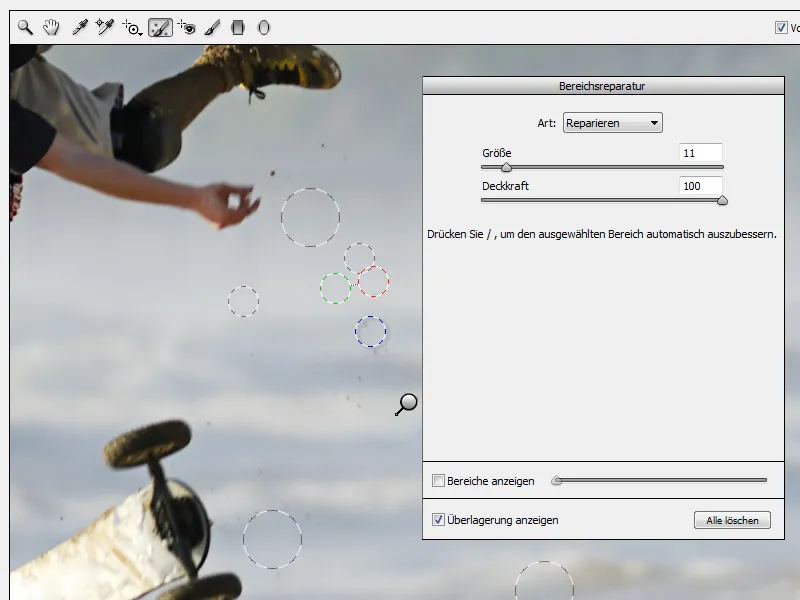
Újdonság, hogy a Területi javítás eszközzel nagyobb javítási területeket kiválaszthatok a képemen, egyszerűen a bal egérgombot nyomva tartva. Fontos tudni, hogy a Camera Rawnak szüksége van azonos méretű forrásrégióra a javításhoz. Tehát a terület nem lehet túl nagy, különben sikertelen lesz a javítás. Mindenesetre elég menő dolog, és egy részben a Photoshop Területi javítás ecset eszköze felé orientálódik.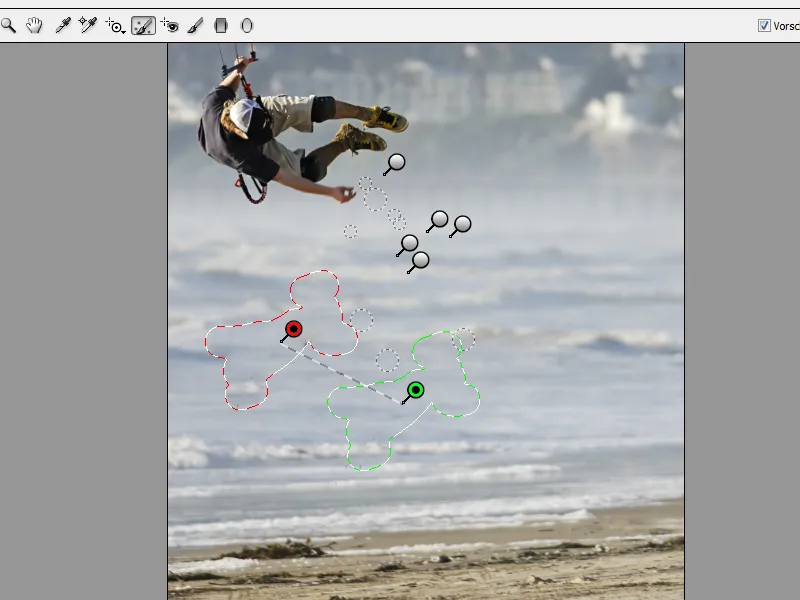
Egyébként az Adobe a Súgóban továbbra is Folt eltávolító szerszámnak (lásd: https://helpx.adobe.com/de/photoshop/using/whats-new.html), nevezi a területi javítást. Tartalmilag ez a megnevezés elég jó, de mivel inkább a Photoshop területi javításához hasonlít, örömmel látom, hogy a Camera Rawban is ezt hívják.
Új eszköz a területi korrekciókhoz: a Sugárfilter (U)
Míg a korábbi verzióban elérhető volt a Folyamat szűrő, mellyel lineáris gradienteket húzhatunk a korrekciós területeken, most a Camera Raw 8-ban megjelent a Sugárfilter a kerek vagy ellipszis alakú korrekciós területekhez. A kör alakú sugárkorrekcióhoz - ahogy más eszközöknél - egyszerűen tartsa lenyomva az Shift billentyűt.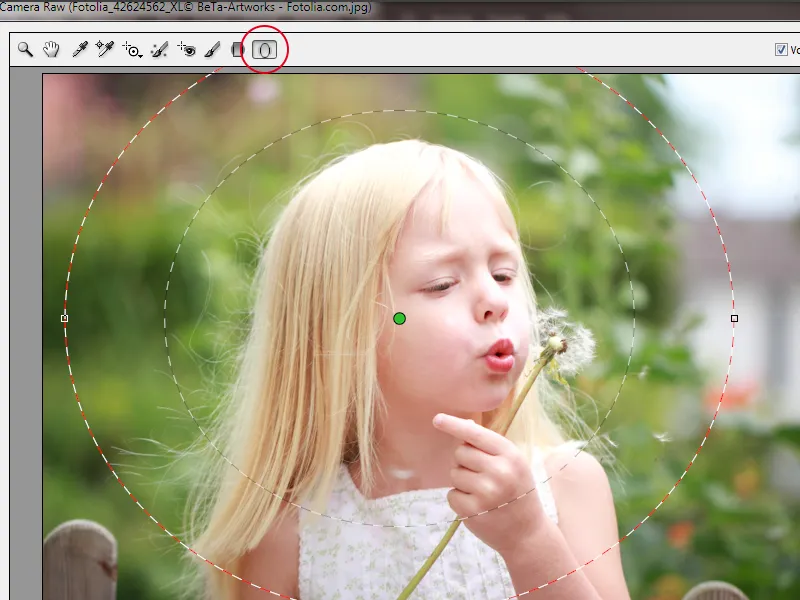
A beállított radír különlövés nyilvánvalóan áthelyezhető és átalakítható pozícióban és formában. A középső piros ponttal mozgatom a radír különlövést. Az oldalvonalon keresztül formázhatom a formát.
A korrekció átmenetét a Lágy él-szabályozóval határozom meg. Minél magasabbra van állítva a lágyulás, annál lágyabb lesz az átmenet. Tehát alacsony érték kemény átmenetet eredményez.
Hol határozzam meg a korrekciót, a hatásirányító Belső és Külsőradio gomb segítségével. És már neki is állhatok a korrekciós beállításoknak. Az optimális a radírszűrő, hogy a motívum központjában a fókuszt beállítsam és kissé gyengítsem a hatást a szélső területeken.
Az is lehetséges, hogy több radírszűrőt állítok be, hogy például az belső és külső területet egyaránt megmunkáljam.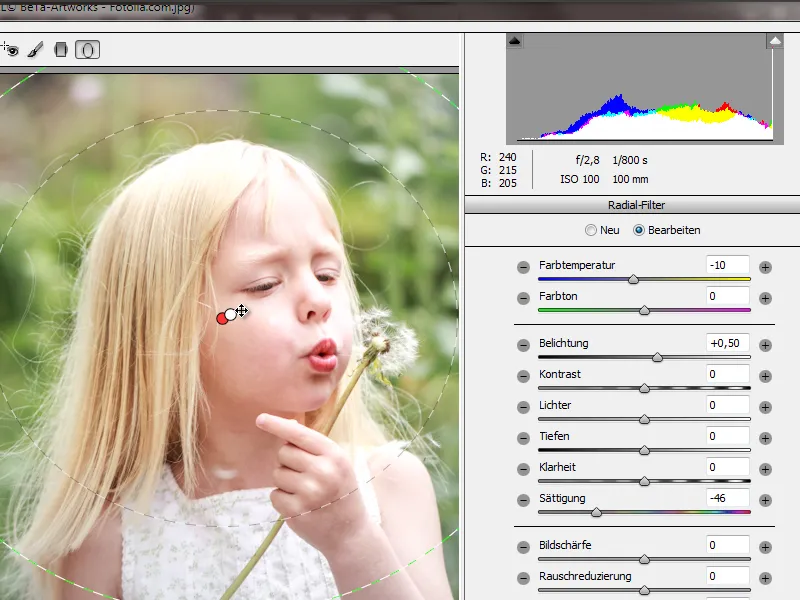
Kis pár gyorstipp a radírszűrőre, amelyek a gradiensszűrőre is vonatkoznak:
• H> Teljes korrekció letiltása
• V> Az átfedés letiltása
• X> Váltás a Belső és Külső határokon belüli alkalmazás között
És kész is a gyors helyi korrekció a radírszűrőn keresztül Camera Raw-val, mint Smartfilter.